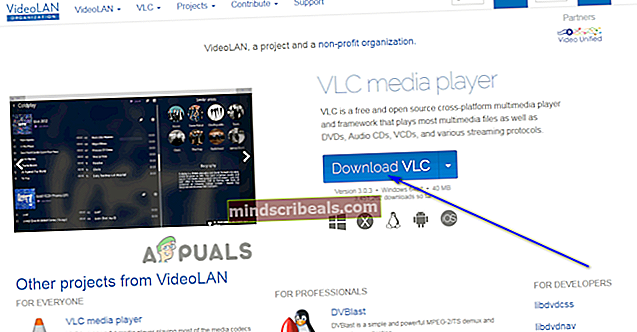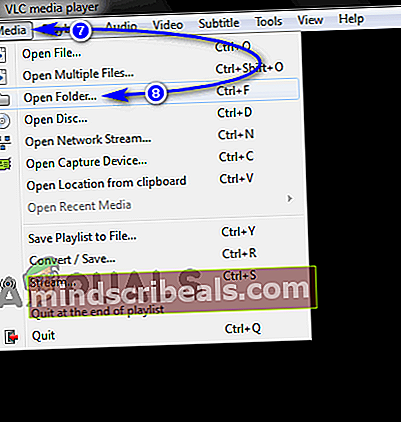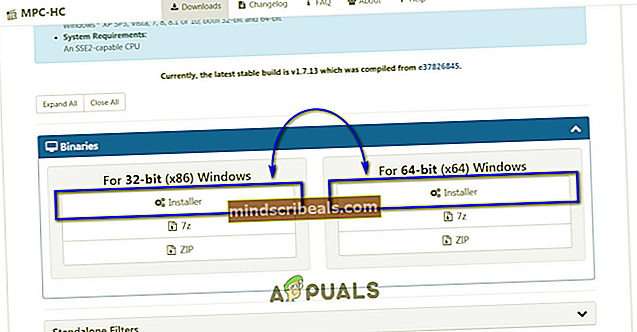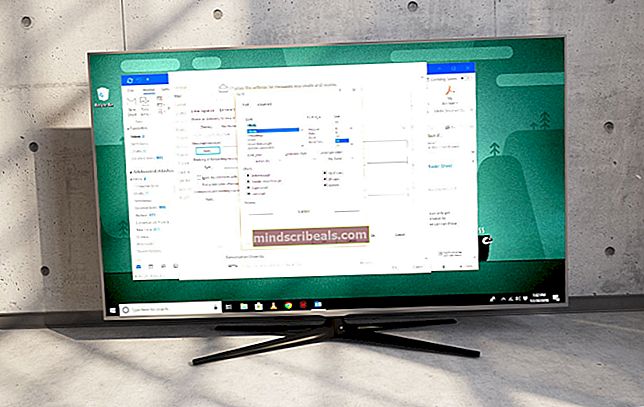Hvordan spille VOB-filer
VOB (Video Object) er containerformatet som brukes i DVD-Video-medier. En VOB-fil kan inneholde digital lyd, digital video, undertekster, DVD-menyer og til og med navigasjonsinnhold. I VOB-filer multipliseres alt innholdet til en strømform. Mens VOB-videoformatet er basert på MPEG-filformatet, et annet filformat designet spesielt for video- og lydfiler, er det annerledes enn forgjengeren på mange forskjellige måter. Siden VOB-filer ikke er dine gjennomsnittlige videofiler, lurer brukerne ofte nøyaktig på hvordan de kan spille VOB-filer. Den enkleste måten å spille en VOB-fil på ville være å brenne den tilbake på en DVD og deretter spille DVD-en i en hvilken som helst vanlig DVD-spiller, men de fleste foretrekker å spille uansett VOB-filer de vil spille på en datamaskin.
Heldigvis er det fullt mulig å spille VOB-filer på Windows-datamaskiner, og det er en rekke forskjellige måter man kan gjøre om å gjøre det. Det skal imidlertid bemerkes at VOB-filer kan krypteres, og at du ikke kan spille en VOB-fil som er kryptert. Følgende er de to mest effektive metodene som kan brukes til å spille VOB-filer på Windows-datamaskiner:
Metode 1: Spill av VOB-filer ved hjelp av VLC Media Player
VLC Media Player er en gratis tredjeparts mediespiller med åpen kildekode for Windows-operativsystemet som er i stand til å spille vellykkede mediefiler i nesten hvilket som helst format som kan tenkes, og dette inkluderer tilfeldigvis VOB-filer. For å spille VOB-filer på en datamaskin ved hjelp av VLC Media Player, må du:
- Gå til en nettleser du velgervideolan.org.
- Klikk påLast ned VLC.
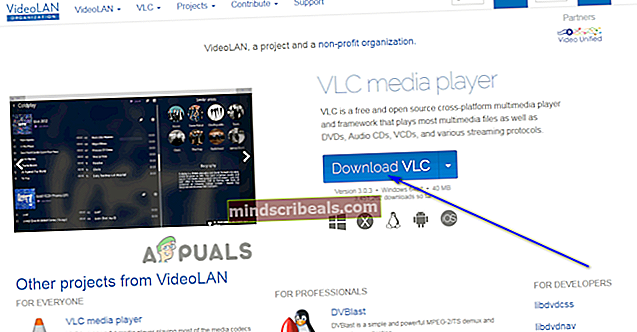
- Vent på at installasjonsprogrammet blir lastet ned.
- Når installasjonsprogrammet har blitt lastet ned, naviger til hvor det ble lastet ned og dobbeltklikk på det for å kjøre det.
- Følg instruksjonene på skjermen for å gå gjennom installasjonsprogrammet og installere VLC Media Player på datamaskinen din.
- Når VLC Media Player er vellykket installert,lanseringden. Du kan gjøre det fra datamaskinensStartmeny.

- Klikk påMediai verktøylinjen øverst i vinduet.
- Klikk påÅpne mappe ... i den resulterende hurtigmenyen.
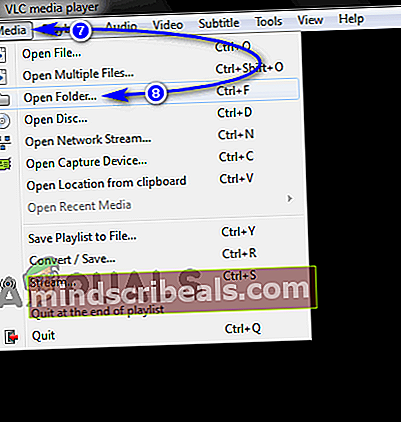
- Naviger til og åpne mappen som inneholder VOB-filen (e) du vil spille.
- Når du har åpnet den aktuelle mappen, klikker du påVelg mappe.
Så snart du gjør det, begynner VLC Media Player å spille av VOB-filene i den valgte mappen, og du vil få tilgang til alle DVD-menyer, spesialfunksjoner, kapitler og andre bonuser som er programmert i VOB-fil (er).
Metode 2: Spill av VOB-filer ved hjelp av MPC-HC
MPC-HC er en annen helt gratis tredjeparts mediespiller og åpen kildekode designet for Windows-operativsystemet. MPC-HC er i stand til å spille nesten hvert eneste mediefilformat der ute, og det inkluderer filer som er i VOB-filformat. Hvis du vil spille av VOB-filer på en Windows-datamaskin ved hjelp av MPC-HC, er det du trenger å gjøre:
- Navigere til//mpc-hc.org/downloads/ i en nettleser du velger.
- UnderBinarierdelen, klikker du påInstallatørunderFor 32-biters (x86) Windows (hvis du bruker en 32-biters versjon av Windows) ellerFor 64-biters (x64) Windows(hvis du bruker en 64-biters versjon av Windows) for å begynne å laste ned et installasjonsprogram for MPC-HC designet spesielt for iterasjonen av Windows du har.
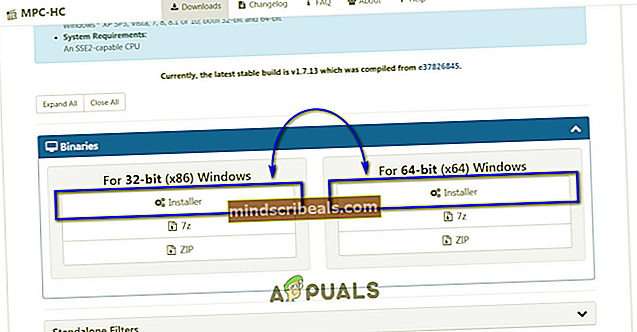
- Vent til installasjonsprogrammet er lastet ned.
- Når installasjonsprogrammet for MPC-HC er lastet ned, naviger til hvor installasjonsprogrammet ble lastet ned, finn installasjonsprogrammet og dobbeltklikk på det for å kjøre det.
- Følg instruksjonene på skjermen for å gå gjennom installasjonsprogrammet og installere MPC-HC på datamaskinen.
- Så snart MPC-HC er installert på datamaskinen din,løpesøknaden.

- Klikk påFil> Raskt åpne fil ....

- Naviger til og åpne mappen på datamaskinen din som inneholder VOB-filen du vil spille.
- Klikk på VOB-filen du vil spille for å velge den, og klikk påÅpen. Så snart du gjør det, begynner MPC-HC å spille av den valgte VOB-filen, komplett med alle menyene, tilleggsfunksjonene og spesialfunksjonene som ble programmert til DVD-en den valgte VOB-filen ble dratt fra.